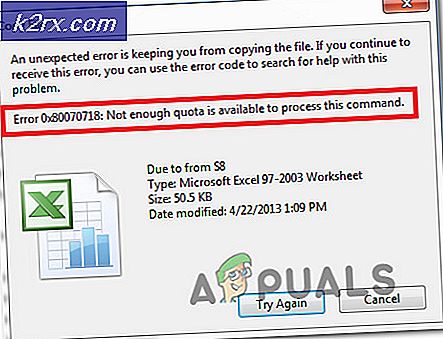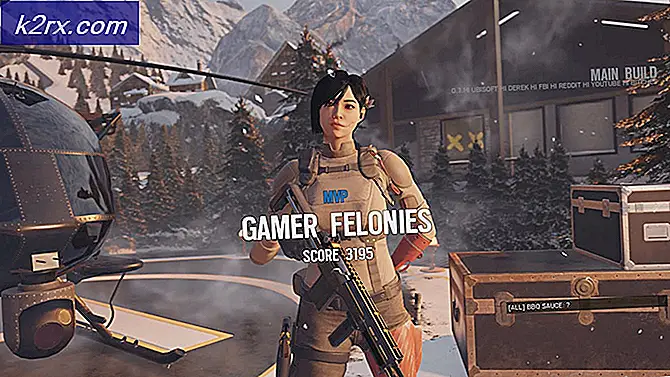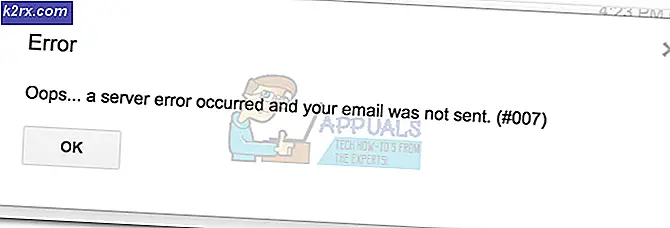Hvordan bruke Samsung Smart Switch
Samsung Smart Switch er kjent for å muliggjøre overføring av filer, videoer, kontakter, bilder eller applikasjoner fra en mobil enhet til en annen. Det er også i stand til å sikkerhetskopiere og gjenopprette innholdet mens du overfører mellom telefoner. Videre kan den brukes til å installere programvareoppdateringer samt synkronisering av e-post.
På denne siden vil vårt fokus være å avsløre for deg hvordan du bruker Samsung Smart Switch som et program som brukes til overføring av data og sikkerhetskopiering og gjenoppretting av innhold også. Fortsett å rulle nedover på siden for å bli opplyst om bruken av dette fantastiske programmet.
Bruke Samsung Smart Switch for å overføre innhold
Hvis du raskt og enkelt vil overføre innhold fra den gamle enheten til en ny, er Samsung Smart Switch det beste valget. Bekymre deg ikke mer hvis du har fått deg en ny mobilenhet og du vil flytte dataene dine fra den gamle enheten til den nye.
Denne overføringen av innholdet gjøres trådløst, og prosessen vil derfor ikke være rakettvitenskapelig for deg. Du må imidlertid ha noen ting for å sikre en fruktbar overføring av dataene dine. Du må laste ned og installere Smart Switch Mobile-appen som vil spare deg for bryet. Slik laster du ned appen:
- Gå til. På begge enhetene Google Play Butikk.
- Søk etter Smart Switch-app i søkefeltet.
- Klikk på Installere for å skaffe Smart Switch-appen.
Når Smart Switch-appen er installert på begge mobile enheter, fortsetter du og følger trinnene nedenfor:
Trinn 1: Start Smart Switch-appen
Du må også åpne appen på den gamle enheten og den nye enheten. Sørg for å følge instruksjonene på skjermen for å konfigurere den først. Dette kan omfatte samtykke til personvernpolitikken og vilkårene og betingelsene for tjenesten blant andre innstillinger.
Trinn 2: Sett opp overføringen
Deretter må du forberede deg på å overføre innhold mellom enhetene. For å konfigurere overføringen, må du sørge for at Smart Switch er åpen på begge enhetene. Du må også sørge for at enhetene er i nærmere avstand, og overføringen skal være på et praktisk sted uten støy.
Trinn 3: Koble enhetene
For å koble enhetene sammen, må du først bringe enhetene nærmere hverandre, innen en avstand på 50 cm. Mens Smart Switch er åpen i begge enhetene, klikker du på tilkoblingsknappen nederst på skjermen.
Merk: Siden smart switch-appen kobler enheter gjennom lydsignaler, kan det være vanskelig å koble enhetene på støyende eller overfylte steder. Derfor bør du vurdere å utføre handlingen på et praktisk sted.
Trinn 4: Overfør innholdet
Etter en vellykket tilkobling av enhetene, kan du nå fortsette å overføre innholdet fra en enhet til den andre. Du vil kunne se en liste over datatyper som kontakter, bilder, applikasjoner og andre filer du kan velge å overføre.
Velg typen data du vil overføre ved å klikke i avkrysningsruten og klikke på Overfør. På den nye enheten din blir du bedt om å tillate overføringen, og klikk derfor på OK for å godta innholdsoverføringen. Nå vil overføringen fullføres enkelt og på kortest mulig tid, takket være Samsung Smart Switch.
Videre kan du også laste ned og installere Smart Switch-appen for PC samt Mac for å overføre innholdet fra telefonen til den bærbare datamaskinen eller PCen.
Bruke Samsung Smart Switch for å sikkerhetskopiere dataene dine
Bortsett fra innholdsoverføringen, utfører Samsung Smart Switch også en utrolig oppgave med å sikkerhetskopiere og gjenopprette dataene dine. Viktigheten av sikkerhetskopiering av data er å lagre viktige filer og spare deg for tap av data. Å sikkerhetskopiere dataene dine ved hjelp av Samsung Smart Switch er like enkelt som 123, og alt du trenger å gjøre er å følge trinnene nedenfor:
- Åpen de Smart Switch-app på datamaskinen.
- Klikk på Sikkerhetskopiering.
- I Tillat tilgang-vindu på den mobile enheten din, klikk på Tillate for å tillate tilgangstillatelsene.
- Etter at sikkerhetskopieringsprosessen er fullført, vil du kunne se et sammendrag av dataene som ble sikkerhetskopiert. Nå klikker du på OK.
Bruke Samsung Smart Switch for å gjenopprette dataene dine
Normalt vil gjenoppretting av data etter en sikkerhetskopi følge. Nå som du allerede har tatt en sikkerhetskopi av dataene dine, kan du nå gjenopprette dem ved hjelp av smartbryteren. For å oppnå det, må du følge trinnene nedenfor:
- Koble telefonen til datamaskinen ved hjelp av
- Start Samsung Smart Switch på datamaskinen.
- Klikk på Restaurere.
- Når du blir bedt om å tillate tilgangstillatelser på telefonen din, klikker du på Tillate for å fortsette med gjenopprettingsprosessen.
- Etter at gjenopprettingsprosessen er fullført, vil du se listen over data som er gjenopprettet. Klikk på OK.